photoshop怎么设计海报
发布时间:2017-06-03 17:27
如果大家想要用到海报,那么我们可以使用photoshop来进行设计。接下来就是小编精心整理的一些关于photoshop怎么设计海报的相关资料,供你参考。
photoshop设计海报的方法
1、新建画布,尺寸宽度30厘米,高度为15厘米,分辨率72,填充白色。
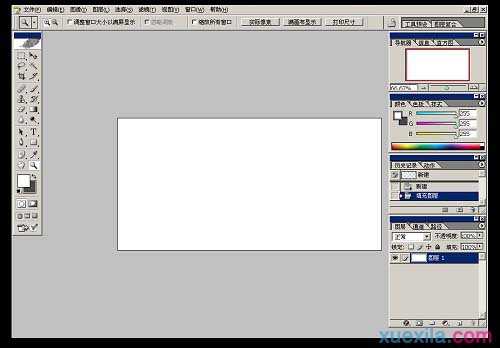
2、将背景素材拖入画布中,适当调整好大小,效果如图所示。


3、将人物拖入画布中,适当调整好位置和大小。

4、将多余的背景扣除,效果如图所示。
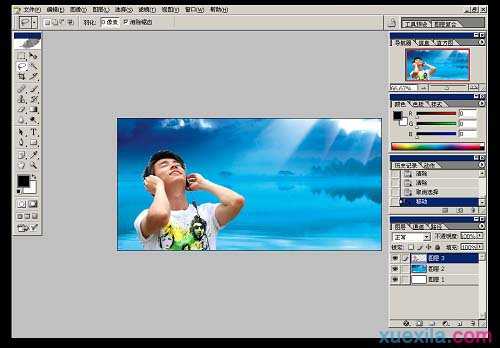
5、复制图层3,并将此图层模式更改为正片叠底。

6、在图层3副本上加蒙版,用画笔适当将人物头发边缘的白色擦掉, 效果如图所示。

7、在图层3副本上执行色相/饱和度,编辑红色,用吸管吸取人物皮肤的颜色,明度+53,效果如图所示。

8、执行色彩平衡--暗调,参数如图所示。

9、执行色彩平衡--高光,参数如图所示。

10、合并所有图层。

11、选择自定义形状工具,工具的形状选择红色方框内图标。
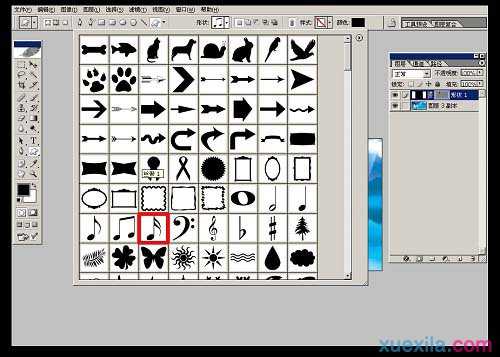
12、新建图层,前景色为白色,画出形状,并适当调整好大小,效果如图所示。


photoshop怎么设计海报的评论条评论